Panduan Instalasi Mesin Digital Printing

Halo sahabat laysander kali ini kita akan berbagi tips persiapan sebelum instalasi mesin dilakukan. Bagi sahabat laysander sendiri pada saat sebelum mesin tersebut dikirim biasanya kita akan informasikan hal ini dan untuk sahabat lainnya mari kita lihat hal apa saja yang perlu dipersiapkan.
PERTAMA : UKURAN RUANGAN DAN PENEMPATAN MESIN
Untuk hal ini sahabat laysander harus memperhatikan ukuran dan posisi mesin, agar mencegah operasional yang terhambat karena ruangan sempit dan pergeseran mesin.
Selain kendala diatas performa mesin pun akan ikut terganggu jika sahabat laysander salah menempatkan posisi AC.
KEDUA : DAYA LISTRIK
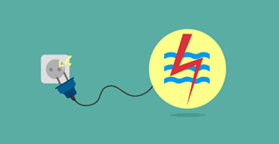
Agar tidak terjadi kendala dikemudian hari sahabat laysander harus mempersiapkan daya listrik yang diperlukan kita bisa hitung seperti ini : Total peralatan elektrnonik + Konsumsi daya mesin + Spare daya.
KETIGA : KOMPUTER
Prossesor : Core i5
Ram : 8 GB (Rekomendasi diatas)
Hardisk : 1 Tb (Terabyte)/ 500GB SSD
Windows : WIndows 7, Windows 10
32/64 bit
Spesifikasi komputer tersebut akan berkaitan dengan kinerja software RIP Anda dalam me-render atau memproses file untuk cetak, tentunya kita akan melengkapi software untuk menjalankan mesinnya ya. Tapi ingat, ini baru komputer untuk mesin ya, kita sarankan untuk sediakan tambahan komputer untuk men-design, tentunya dilengkapi dengan software pengolahan gambarnya (Adobe Photoshop, Adobe Indisign, Corel Draw, atau lainnya).
KEEMPAT : STABILISER

Printer dan kerjanya berkaitan erat dengan kelistrikan, dan akan berumur lebih panjang jika listriknya stabil. Jika di tempat usaha sahabat tegangan listriknya seringkali naik turun, kita sarankan sahabat siapkan juga stabilizer, untuk mencegah hal yang tidak diinginkan.
KELIMA : AIR CONDITIONER (AC)
Suhu ruangan yang dibutuhkan mesin sekitar 25'C ini dibutuhkan agar menjaga mesin tidak panas (overheat) serta menjaga performa mesin agar tetap stabil.
KEENAM : GROUNDING
Grounding sangat dibutuhkan oleh mesin selain menjaga keselamatan pengguna juga agar mesin tidak cepat rusak akibat listrik statis.
KETUJUH : SDM (OPERATOR)
Dalam pengoperasian, perawatan serta perbaikan masalah ringan tentu saja dengan orang yang teliti serta bertanggung jawab coba sahabat laysander bayangkan dengan nilai mesin yang telah di keluarkan tapi perawatan, pengoperasian, dan sebagainya tidak teliti dan bertanggung jawab otomatis akan terdapat biaya perbaikan yang tinggi. serta menggangu produksi.
Jika sahabat laysander ada yang ingin ditanyakan bisa hubungi team support kami.
Terima kasih
- Details
- Written by Ariyanto
Instalasi Photoprint
Halo sahabat Laysander kali ini kita akan membahas bagaimana cara instal photoprint, sebelum kita melanjutkan ke proses cara instalasinya kita mengenal dahulu sedikit mengenai photoprint tersebut.
Photoprint merupakan software RIP ( raster image processing ) yang berfungsi untuk mengubah format image menjadi format raster sesuai dengan file yang dibutuhkan oleh printer large format seperti indoor printing dan outdoor printing. Setelah kita mengenal tentang photoprint tersebut kita akan langsung melakukan proses cara instalasinya.
Pada proses instalasi photoprint ada beberapa hal yang perlu diperhatikan yaitu : Pastikan Dongle tidak terpasang dahulu, siapkan file liscense yang sudah diberikan oleh PT. Laysander, membuat folder untuk penyimpanan hasil ripp dari photoprint.
Run Outorun.exe
Masukan Flash disk Photoprint ke Port USB, Cari Folder Photoprint lalu jalankan autorun.exe

Pilih bahasa kemudian klik OK
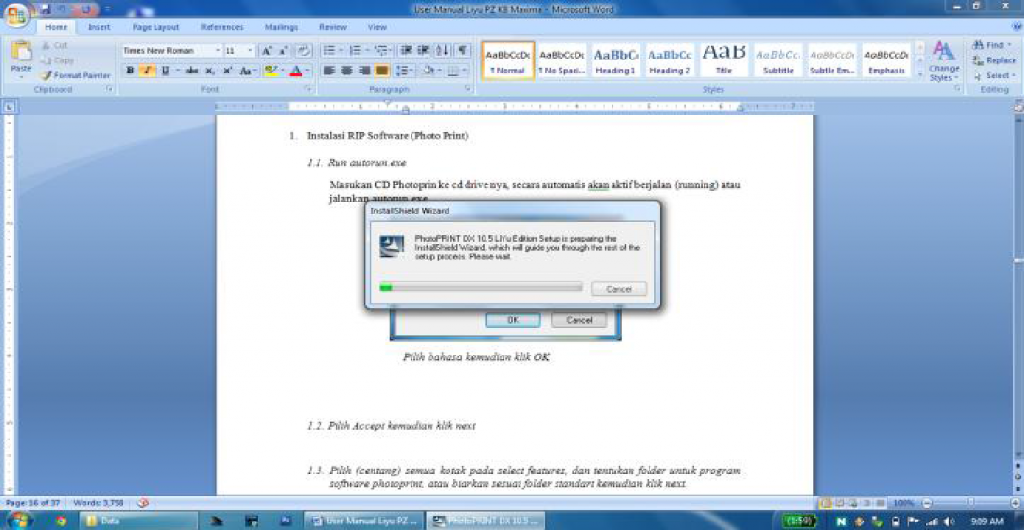
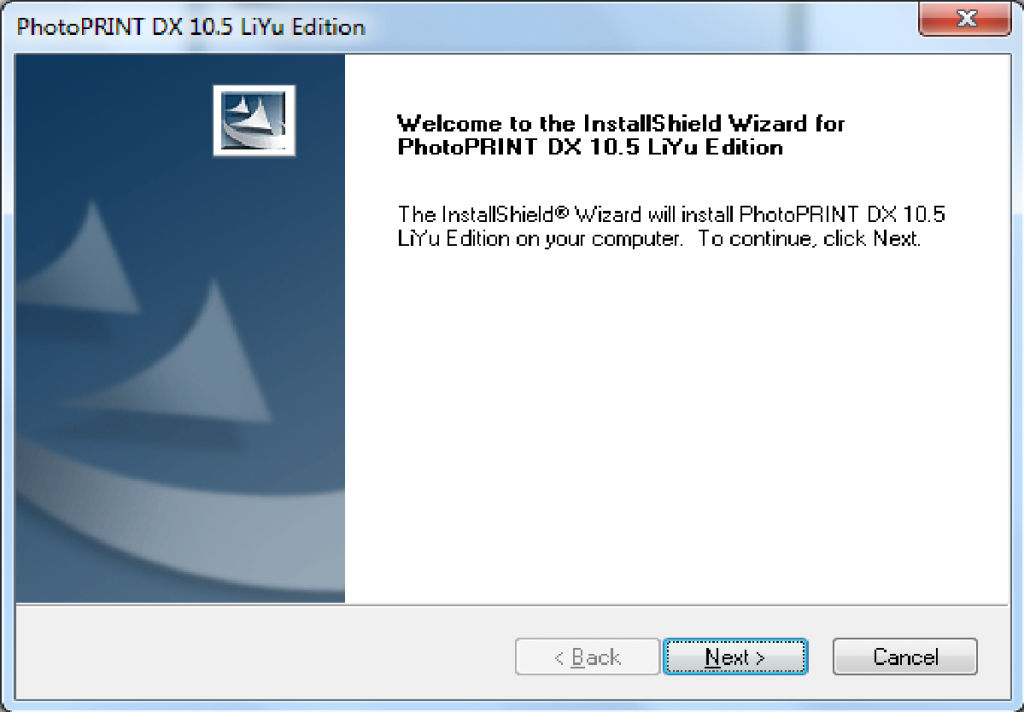
Pilih accept
Pilih Accept the term of licence agreement kemudian klik next
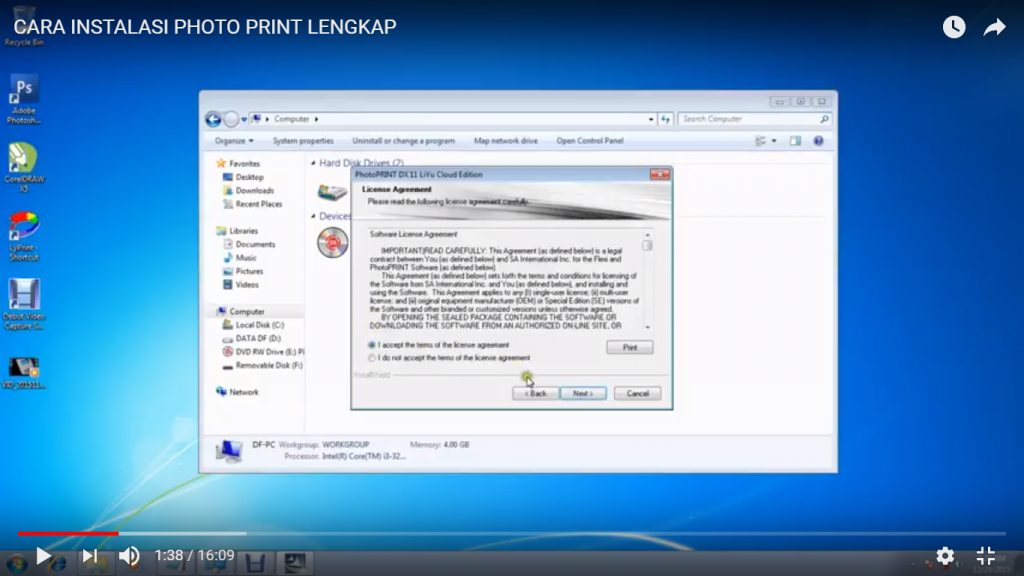
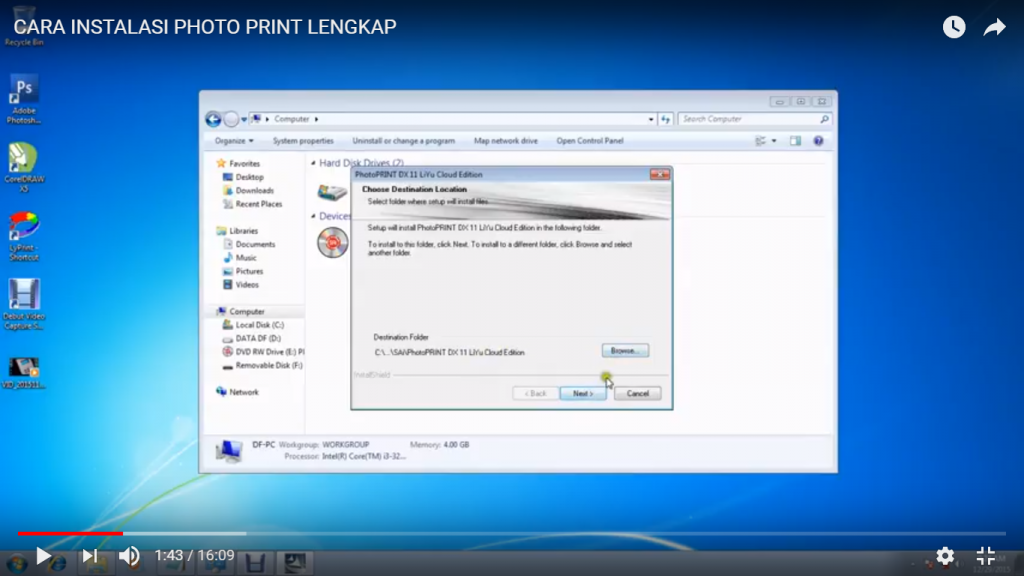
Check List feature yang diperlukan
Checklist (centang) SafeNet Sentinel System Driver pada select features, kemudian klik next.
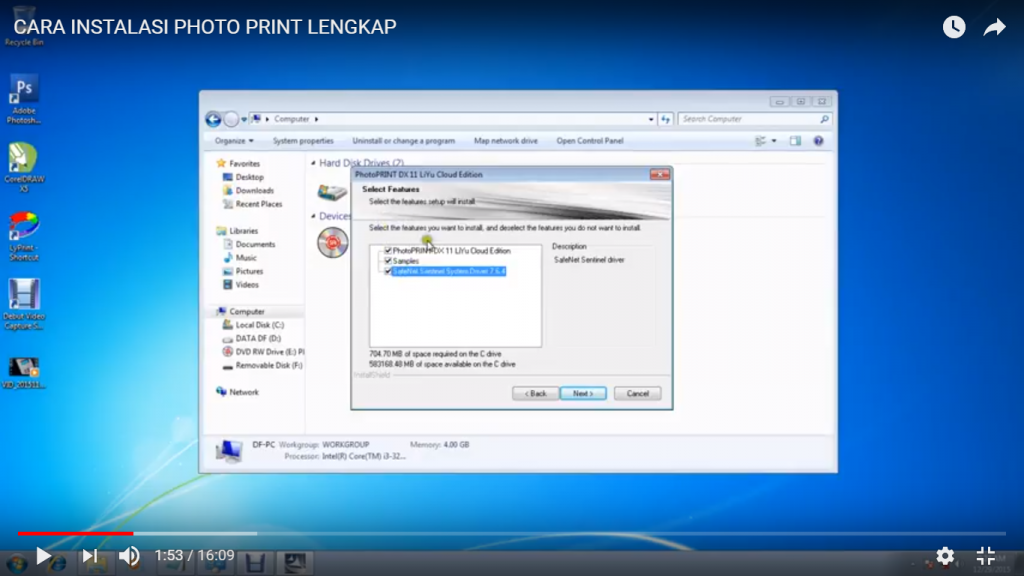
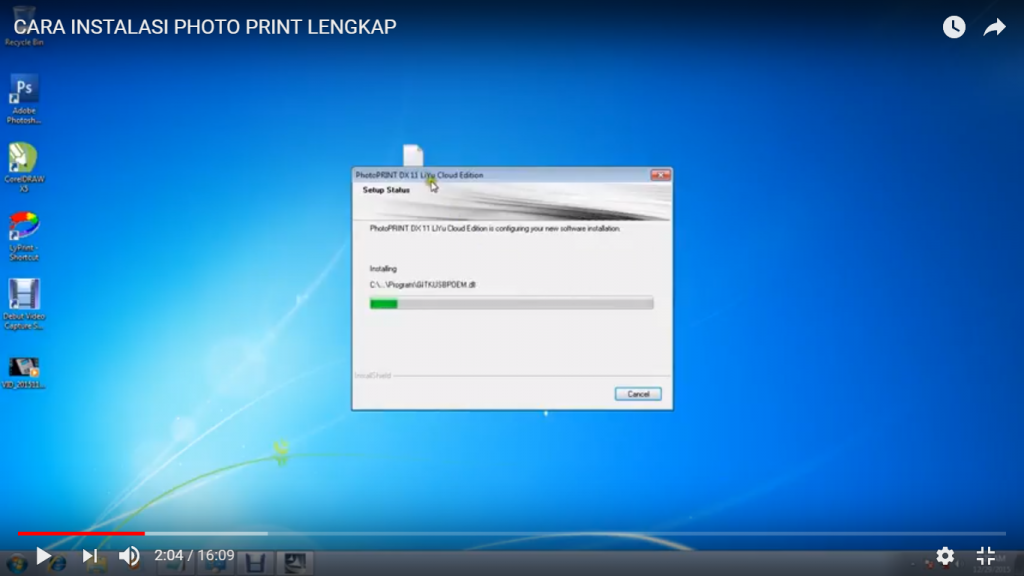

Warning Dongle Terpasang
Dalam instalasi software photoprint, Dongle (key lock) harus dalam kondisi tidak terpasang, Jika USB Dongle masih terpasang, lepas dari port usb di cpu kemudian klik OK.
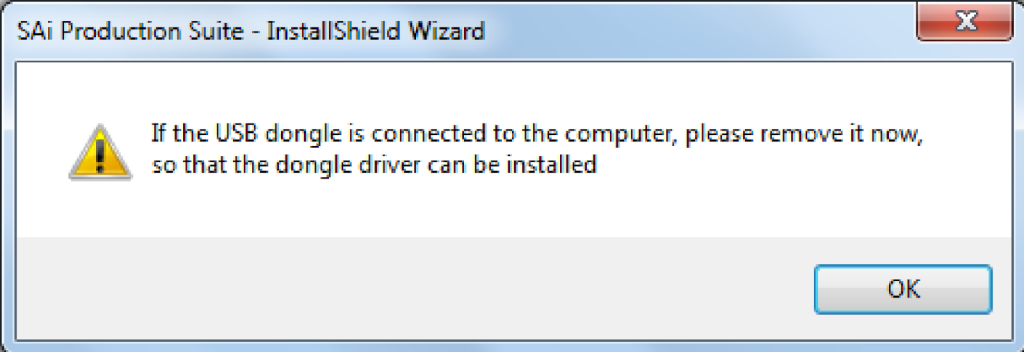
Import Liscense
Untuk mengaktifkan Lisense pilih import lisense kemudian arahkan ke folder dimana tempat file lisense disimpan kemudian klik Open hingga tampil success kemudian tunggu hingga icon instalasi selesai
Finish
Instalasi selesai ( Finish )
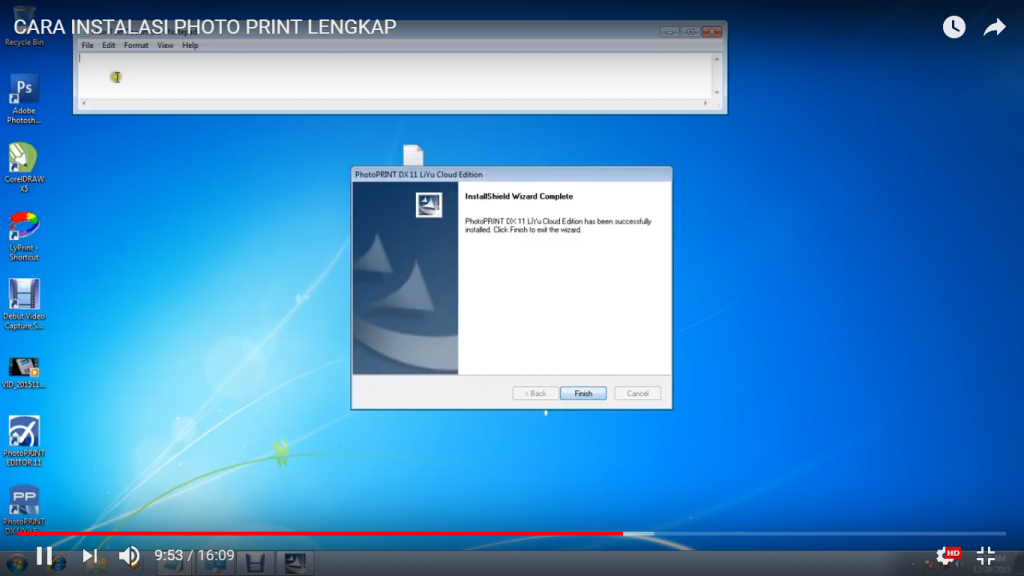
Setelah proses instalasi selesai kita akan melakukan proses seting dahulu agar photoprint dapat digunakan berikut langkahnya:
Dongle
Pasang Dongle ke salah satu port USB, tunggu sampai lampu di dongle menyala.
Input ICC Profile dan Output Drivers
Copy Folder ICC profile dan output driver yang ada di CD lyprint kemudan paste ke C – Program file X86 – SAI – Photoprint DX
Jalankan Photoprint Dx
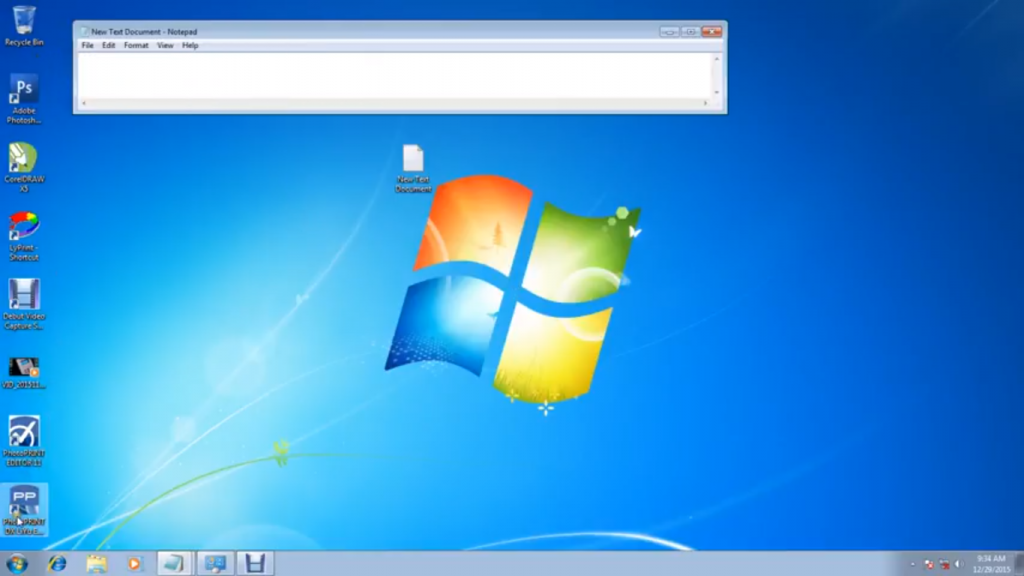
Pilih Device
Pilih device, LiYu dan model printer sesuaikan dengan printer dan printhead nya kemudian klik next
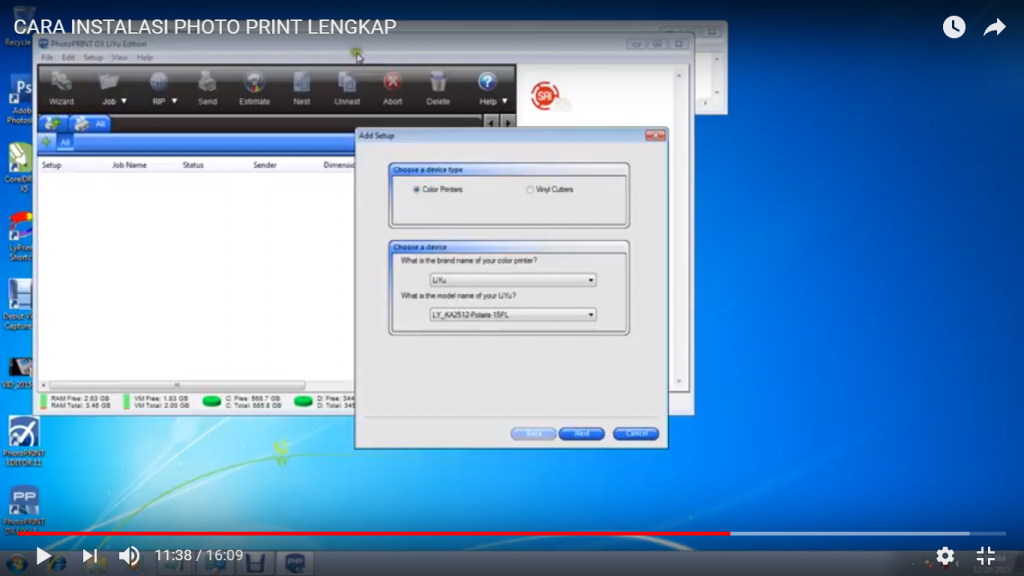
Membuat Folder
Buat folder untuk penyimpanan file hasil RIP ing, kemudian Pilih lokasi penyimpanan file hasil dari RIPing pada kotak Default location dan klik finish.
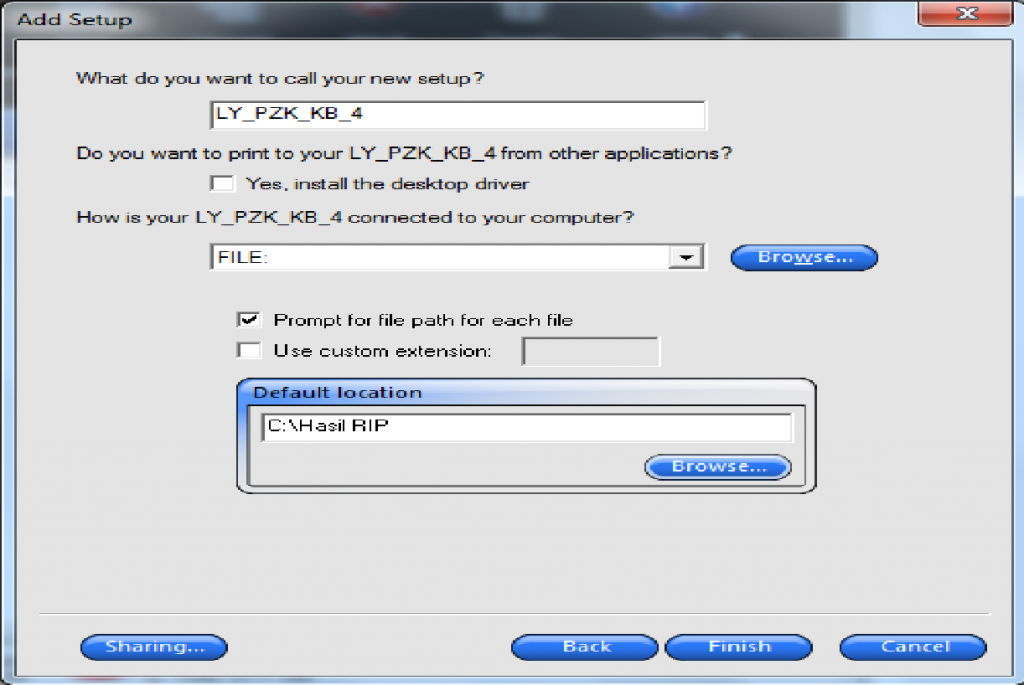
Photoprint sudah dapat digunakan,
JIka sahabat Laysander ada pertanyaan bisa hubungi team support kami.
Terima kasih
- Details
- Written by Ariyanto
Instalasi Software Lyprint
Halo sahabat Laysander kali ini kita akan berbagi tips cara instalasi software Lyprint di PC, Bagi yang sudah menggunakan mesin merk Liyu dari Laysander tentunya sudah tidak asing lagi, Dan untuk yang baru mendengar mari kita bahas sejenak.
PERKENALAN
Software Lyprint merupakan software Interface Driver untuk mengeksekusi data file siap cetak (hasil dari ripping) ke mesin melalui kabel USB sehingga dapat dikenal oleh mesin selain itu software Lyprint juga berfungsi untuk mengontrol pergerakan, Penyesuaian parameter, memuat file ,mencetak file , dan lain sebagainya untuk memberikan kenyamanan bagi pengguna pada penggunaan printer.
CARA INSTALASI
Langkah awal copy folder Lyprint dari CD / Flashdisk yang terdapat pada paket mesin (Bisa di download dibawah) ke harddisk PC lalu buat shortcut program lyprint.exe ke desktop, tampilan akan seperti foto dibawah
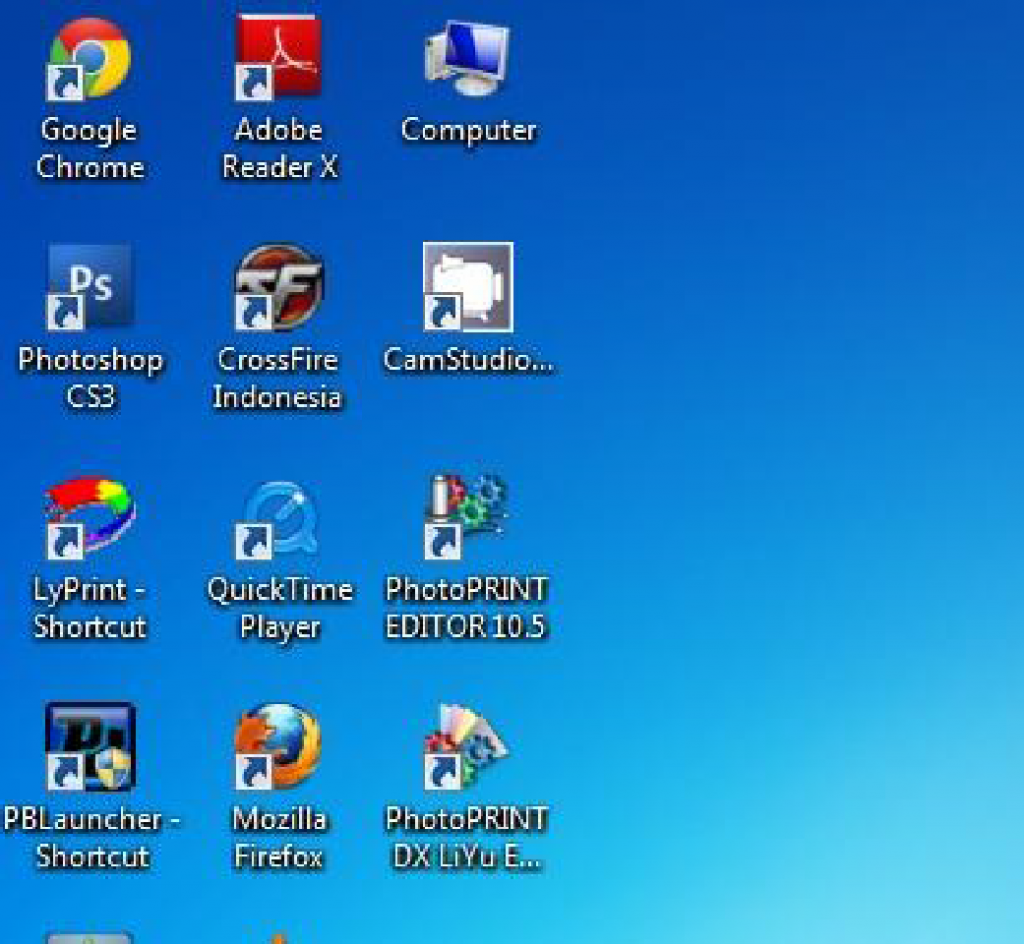
Lalu double klik shortcut Lyprint tersebut, muncul tampilan seperti foto dibawah
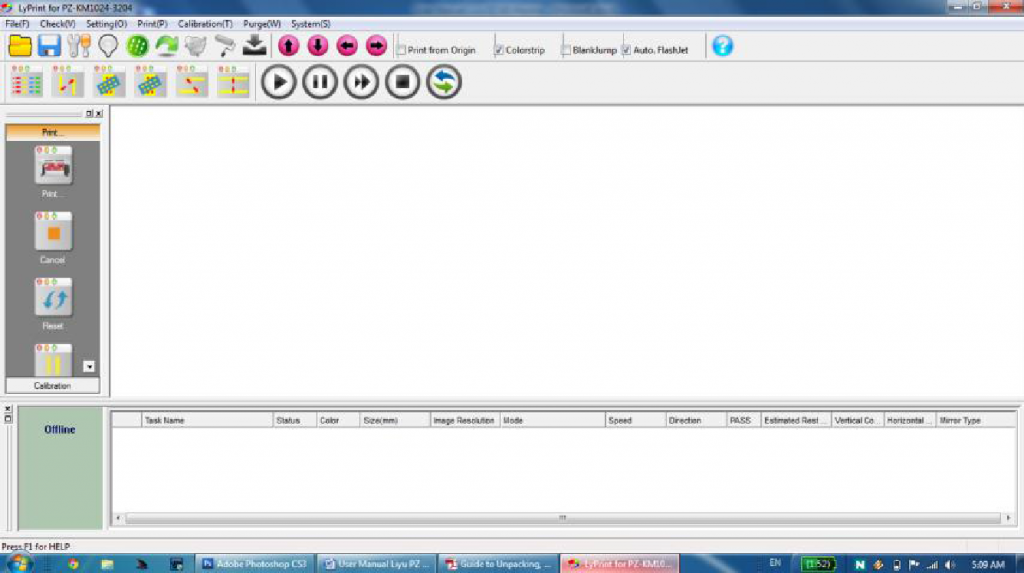
Lakukan penyesuaian model printer sesuai dengan type mesin yang dimiki
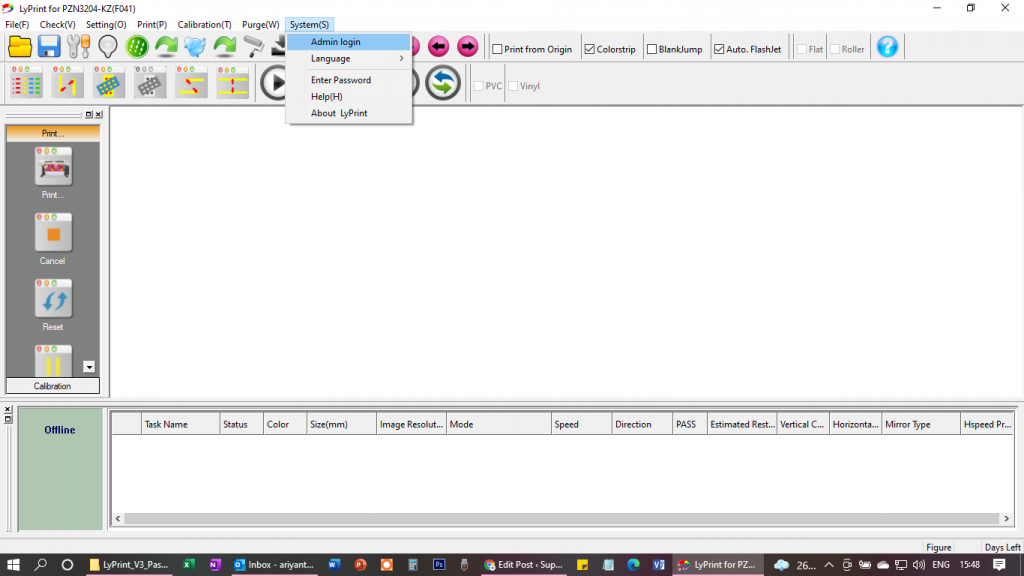
Jika sudah berhasil maka akan tampil ready di kolom warna hijau, dan software sudah bisa dipergunakan. Jika tidak tampil ready silahkan hubungi team support kami.
- Details
- Written by Ariyanto
Grounding
Halo Sahabat Laysander kali ini kita akan membahas mengenai Grounding, mungkin dari sahabat sudah tidak asing mengenai alat ini. Dan untuk sahabat yang belum mengetahui ikuti penjelasannya dibawah ini ya
Apa itu Grounding?
Grounding merupakan sebuah alat penghilang beda potensial dari bagian logam suatu peralatan yang di beri arus listrik dimana arus tersebut akan disalurkan ke dalam tanah,
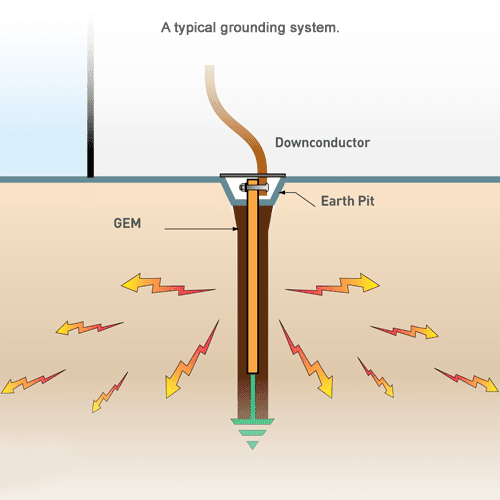
Apa Manfaatnya ?
- Terhindar dari sengatan listrik, Maksudnya jika sahabat Laysander pernah tersengat arus listrik pada saat menyentuh peralatan seperti elektronik, komputer dan sebagainya itu merupakan beda potensial dari suatu tegangan listrik.
- Perlindungan pada alat elektronik, jika besarnya beda potensial sangat tinggi di sekitar alat elektronik ini akan menghasilkan arus listrik statik yang dapat mengganggu kinerja alat elektronik tersebut
Cara Mengatasinya ?
Pertama
Sahabat Laysander harus menyiapkan alat - alat yang dibutuhkan seperti :
- Batang Tembaga murni dengan tebal 10mm dan panjang 1.5 m
- Kabel Tembaga (secukupnya)
KEDUA
Agar mendapatkan nilai grounding yang bagus sahabat Laysander harus mencari lokasi penanaman tersebut di tanah yang lembab, kemudian lakukan penggalian dengan panjang 1 m x lebar 1m serta kedalaman 1,5 meter.
KETIGA
Benamkan Batang tembaga murni tersebut kedalam lubang yang telah di buat lalu bagian atas batang tersebut disambungkan dengan kabel tembaga, dan ujung kabel yang satunya bisa dihubungkan ke mesin. Selanjutnya sahabat Laysander tinggal melakukan pengukuran nilainya apakah sudah bagus atau tidak.
KEEMPAT
Pada saat pengukuran nilai grounding kita akan menggunakan sebuah alat berupa Multimeter dimana terdapat 2 buat pin tester di alat tersebut, salah satu pin tester akan kita hubungkan pada MCB mesin di posisi netral (No) dan yang lain akan kita hubungkan pada terminal ground dibawah dengan sebelumnya diset dengan satuan Volt AC.


Setelah selesai maka akan tampil nilai pada multimeter tersebut, Jika nilai ground sahabat lebih dari 2 VoltA dsarankan mencari tempat penanaman yang lebih baik lagi.
Terima kasih
Jika ada pertanyaan sahabat Laysander bisa hubungi team support kami
- Details
- Written by Ariyanto
Kalibrasi mesin digital printing
Halo sahabat Laysander pada pembahasan kali ini kita akan mengulas tentang kalibrasi, mungkin dari para sahabat sudah pernah mendengar atau bahkan sering mencobanya tapi Sebelum kita lebih lanjut untuk proses cara kalibrasi kita akan mengulas sedikit mengenai warna tampilan mesin dan PC agar para sahabat tidak salah persepsi.
Warna tampilan pada hasil cetakan printer merupakan warna gabungan dasar dari CMYK (Cyan, Magenta, Yellow serta Black), penempatan head yang berbeda sehingga membutuhkan titik fokus pnegeluaran tinta untuk membentuk gambar jadi agar mendapatkan hasil cetakan yang bagus dan sesuai tentu saja salah satu faktor nya ialah kalibrasi yang bagus.
Kalibrasi merupakan sebuah kegiatan konvensional untuk menentukan nilai kebenaran. Lalu untuk di mesin printer kalibrasi berfungsi untuk memaksimalkan hasil gambar yang dicetak oleh Printer agar sesuai dengan gambar yang ditampilkan pada layar komputer,.
Selanjutnya mari kita coba melakukan kalibrasi, sebagai contoh kita menggunakan mesin printer Liyu yang menggunakan Lyprint sebagai software bawaan mesin. Terdapat 3 jenis kalibrasi yang harus kita lakukan agar mendapatkan hasil yang maksimal.
Buka aplikasi Lyprint
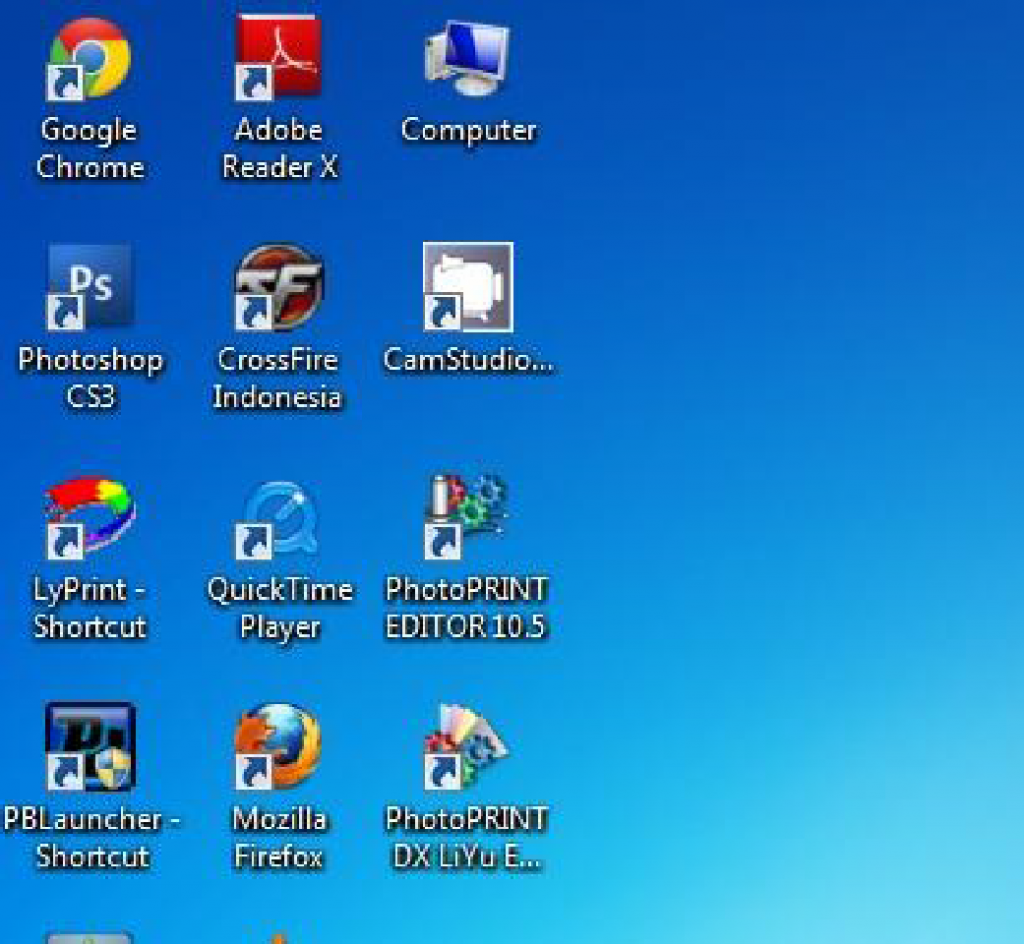
Lalu Double Klik Icon Lyprint tersebut, Akan keluar tampilan seperti dibawah lalu pilih calibration seperti gambar dibawah
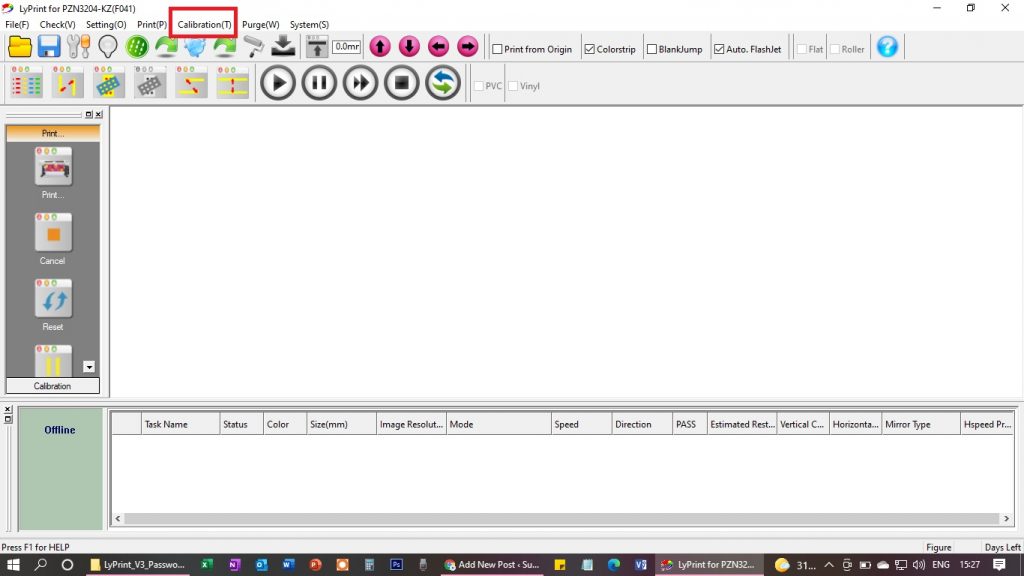
Terdapat pilihan jenis kalibrasi yang akan kita lakukan, kita akan mulai dengan yang pertama yaitu
Horizontal Calibration
Horizontal kalibrasi memungkinkan kita untuk mendapatkan hasil cetakan yang sempurna dengan cara cetak dua arah (Bidi), dimana saat cetak kearah kanan dan kirinya dapat tepat dalam satu garis lurus. Horizontal kalibrasi ini dapat diartikan menyamakan koordinat atau garis semprotan tinta dari warna yang satu (hitam) dengan warna yang lain (cyan, magenta, dan yellow), sehingga dengan semua warna (CMYK) tepat jatuh pada satu titik (koordinat). Lakukan kalibrasi ini pada setiap Resolution dan Speed mya.
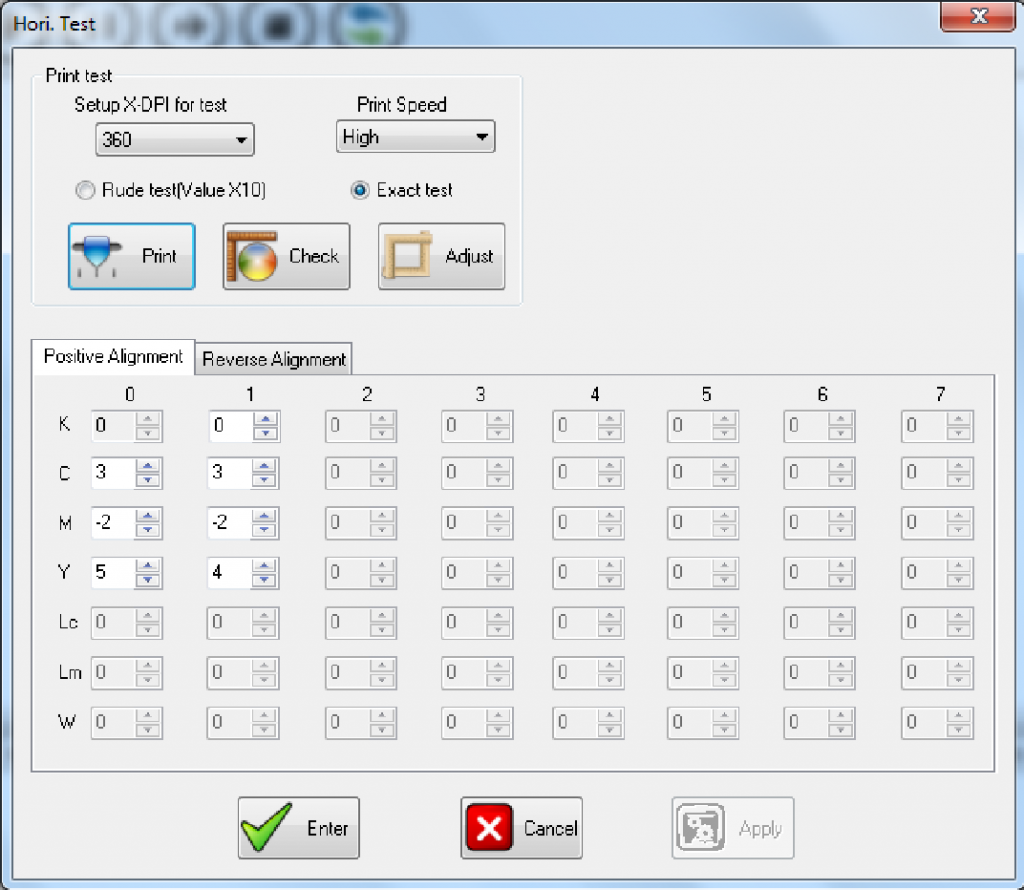
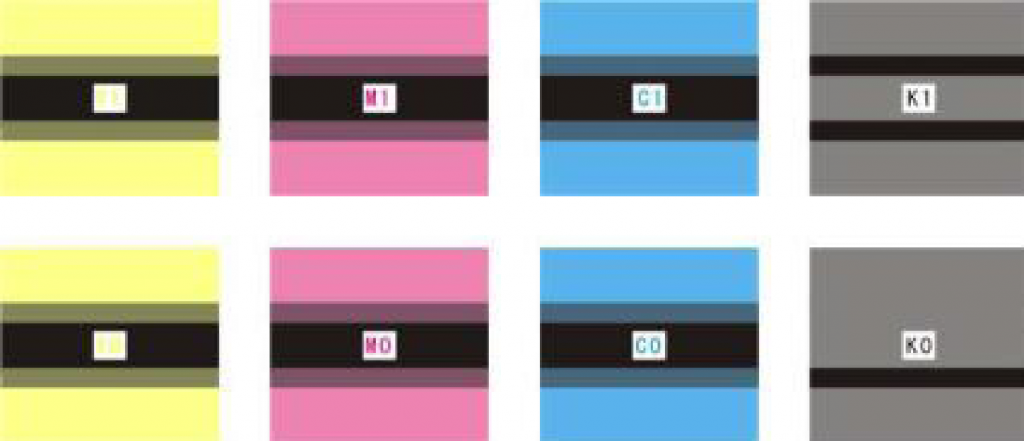
- Pilih Setup X- DPI (Pilih resolusi dari yang rendah hingga yang tinggi)
- Pilih Print Speed (Pilih speed dari yang rendah hingga yang tinggi)
- Klik “Check”
- Tentukan nilai pada hasil print horizontal kalibrasi, dimana kita memilih nilai pada gambar yang berupa garis lurus dari setiap warna terhadap warna hitam. Untuk nilai positive adjustment dapat kita lihat pada posisi garis sebelah atas (spt dlm gbr), sedangkan untuk reverse adjustment adalah garis sebelah bawah. Isikan (ditambahkan atau dikurangkan) nilai yang didapat pada kotak kalibrasi. Dapat juga dengan klik tombol anak panah keatas atau kebawah sesuai dengan nilai (negative atau positif) hasil kalibrasi.
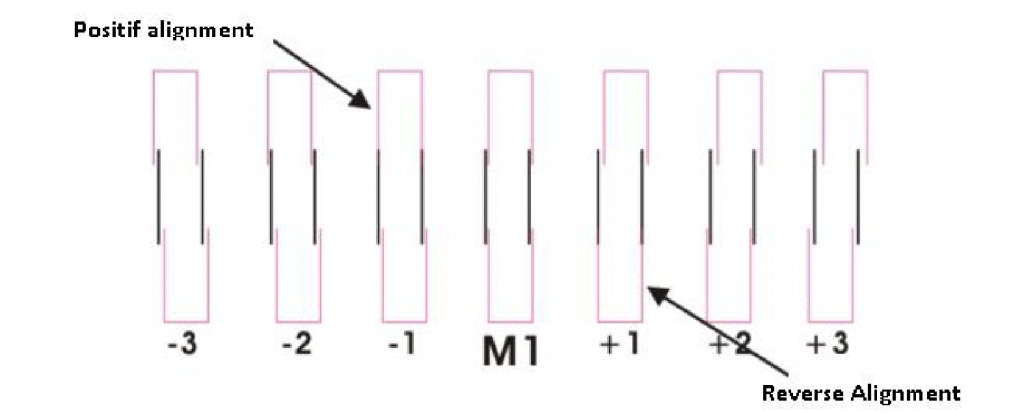
- Klik “print” untuk print nilai perubahan yang lebih dekat
- Klik “Adjust” untuk cetak horizontal Adjust Image, apabila dari hasil cetak warna ini hasilnya belum segaris dengan warna garis hitam, lakukan kalibrasi ulang hingga didapat hasil cetak “Horizontal Adjust”
Vertical Calibration
Kalibrasi vertikal adalah cara kalibrasi head untuk mendapatkan garis lurus untuk setiap warnanya. Kalibasi ini dilakukan pada setiap resolusi dan tiap warna.
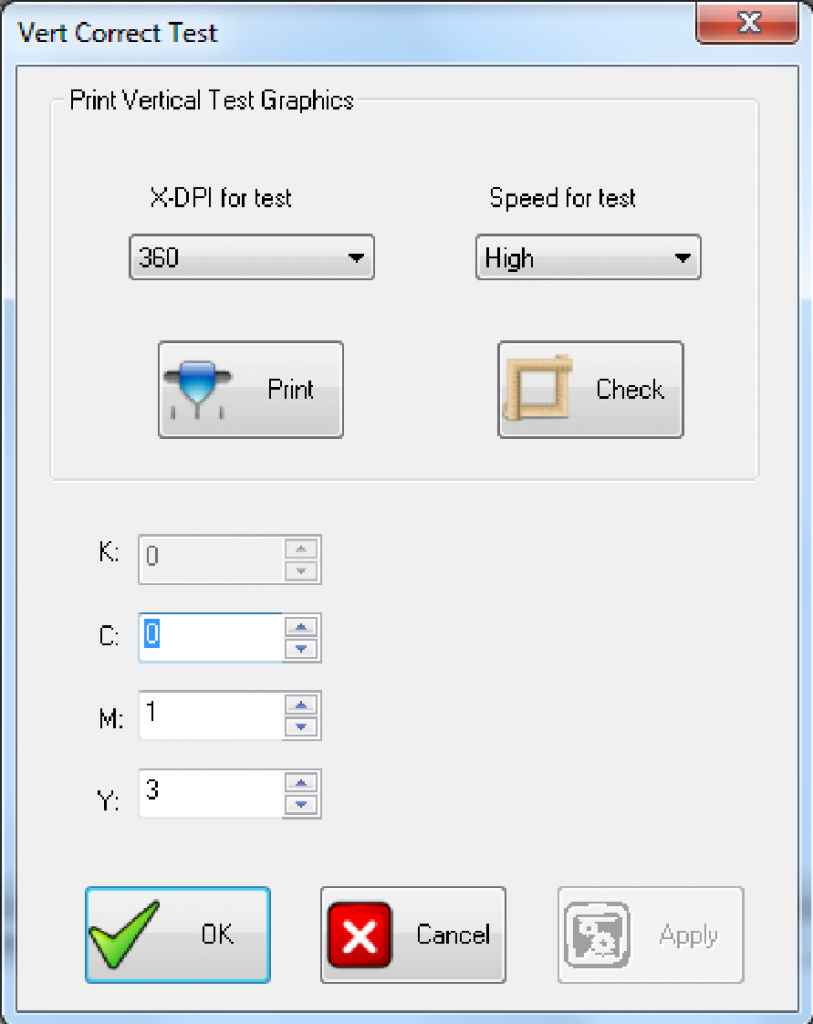
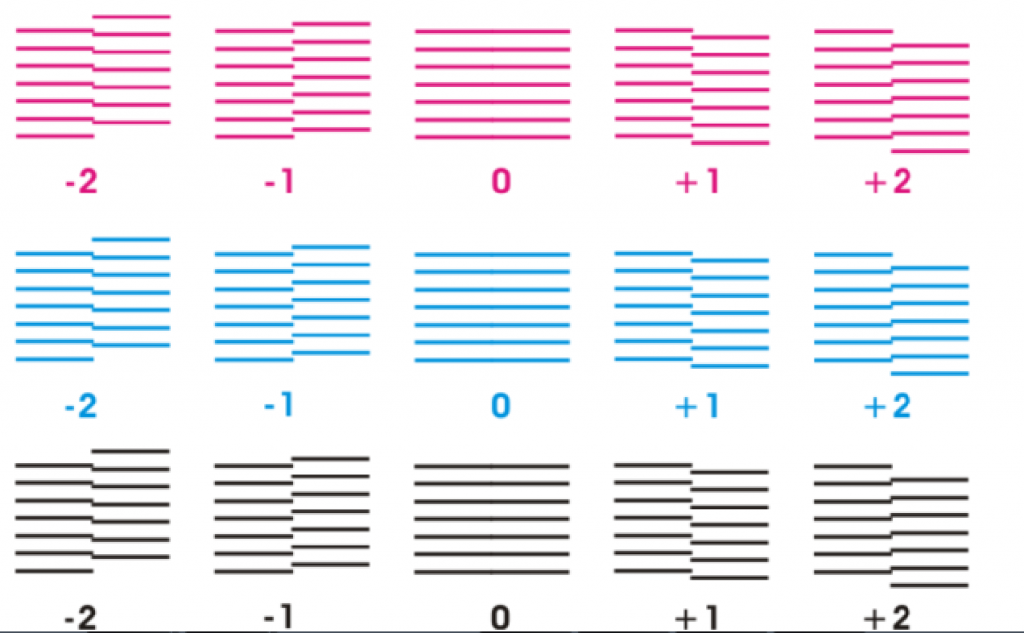
Pilih nilai pada hasil cetak test print vertical calibration yang berupa garis lurus untuk setiap warnanya terhadap warna hitam. Isikan nilainya pada kotak vertical calibration.
Step Calibration
Step kalibrasi dapat dilakukan saat printer berjalan mencetak suatu gambar. Hal ini lebih efektif dari pada kita lihat dari hasil step print kalibrasinya, dimana saat cetak sudah mengikutsertakan efek blur (feather) yg diberikan.
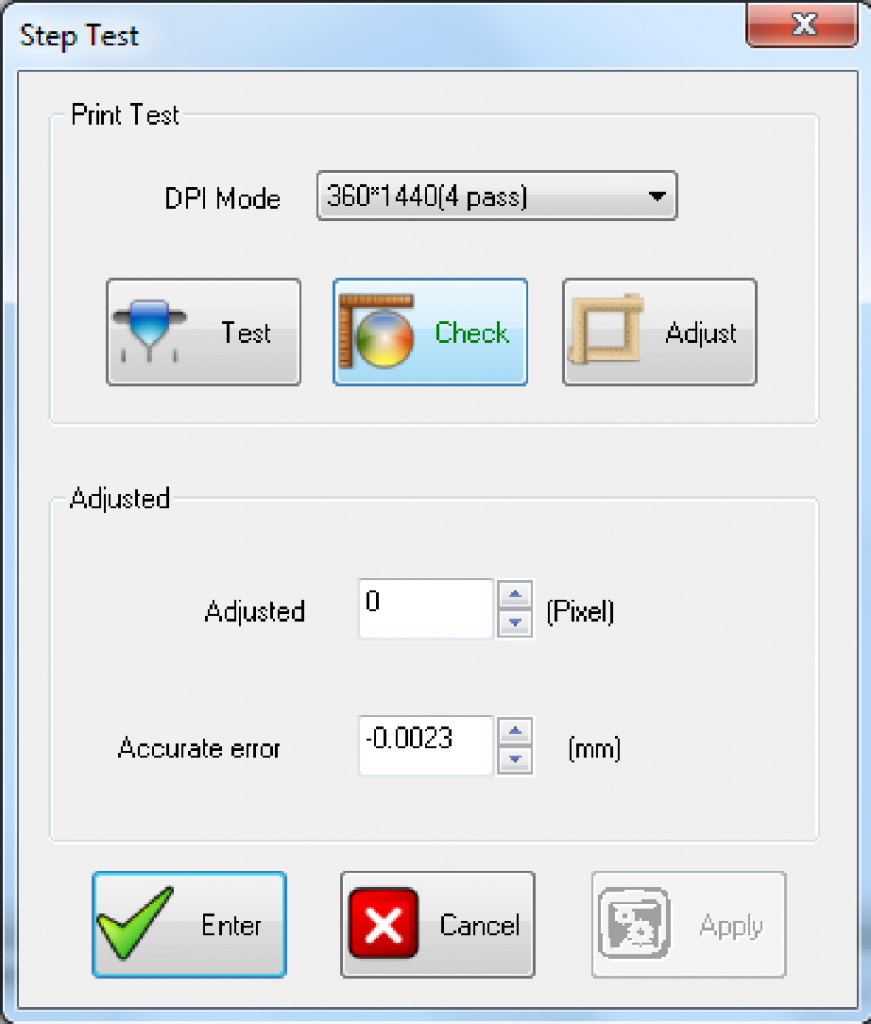
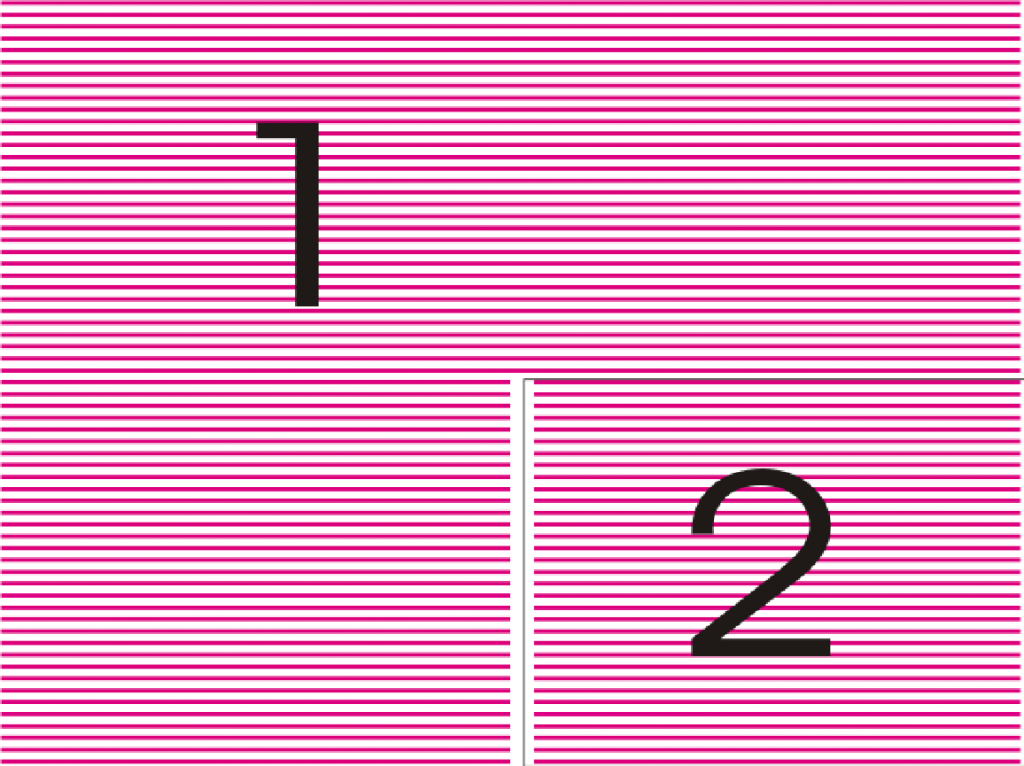
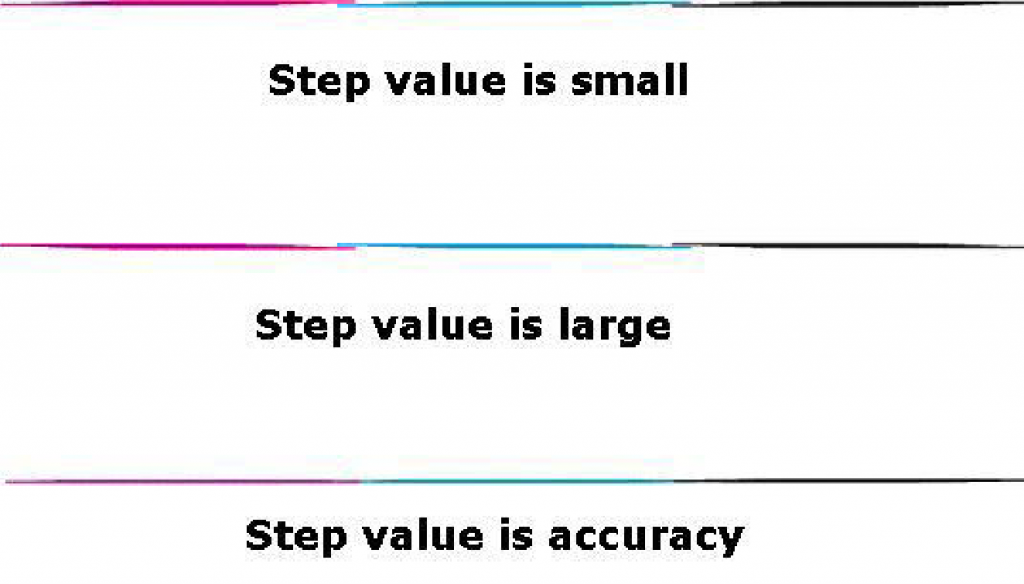
Input nilai pada adjust, jika terlalu numpuk lakukan pengurangan dan jika terlalu renggang lakukan sebaliknya.
Demikian pembahasan dari kita mengenai Kalibrasi, untuk sahabat Laysander yang hendak mencoba bisa di lihat pada video dibawah atau menghubungi kami jika ada yang ingin dipertanyakan
Terima kasih
- Details
- Written by Ariyanto
